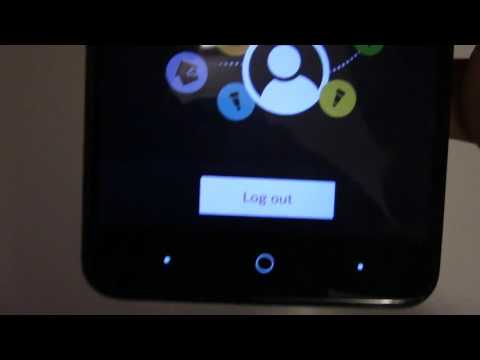
Zawartość
O ile światła Philips hue można włączać i wyłączać o określonych porach w ciągu dnia, o tym, jak wyłączyć oświetlenie Philips hue za każdym razem, gdy wychodzisz z domu, bez względu na to, która jest godzina.
Chociaż lampy Philips hue doskonale nadają się do zdalnego włączania i wyłączania za pomocą smartfona, są w stanie wykonać znacznie więcej. Możesz ustawić alarmy i zegary, a także tworzyć różne rodzaje „przepisów” przy użyciu IFTTT.
Jednak to, czego możesz nie wiedzieć, to to, że możesz wyłączyć światła Philips hue za każdym razem, gdy wychodzisz z domu, w zasadzie nigdy nie martwiąc się o to, czy zostawiłeś włączone światła.
Przeczytaj: Przegląd Philips Hue
Istnieje kilka sposobów, aby to ustawić, ale oba sposoby wymagają użycia geofencingu, który jest wymyślnym terminem na posiadanie wirtualnej bariery, a za każdym razem, gdy wychodzisz lub wchodzisz na tę barierę, pewne działanie zacznie obowiązywać.
W takim przypadku za każdym razem, gdy Twój smartfon wykryje, że wychodziłeś z wcześniej ustalonej bariery, światła Philips hue wyłączą się.
Oto jak go skonfigurować i automatycznie wyłączyć oświetlenie Philips hue po wyjściu z domu.
Wyłącz światła Philips Hue po wyjściu
Być może najlepszą metodą wyłączenia świateł po wyjściu jest użycie oficjalnej aplikacji Philips Hue, która ma wbudowaną funkcję geofencingu.
Aby to ustawić, po prostu otwórz aplikację Philips hue i dotknij przycisku Menu w lewym górnym rogu. Stuknij w Geofencing.
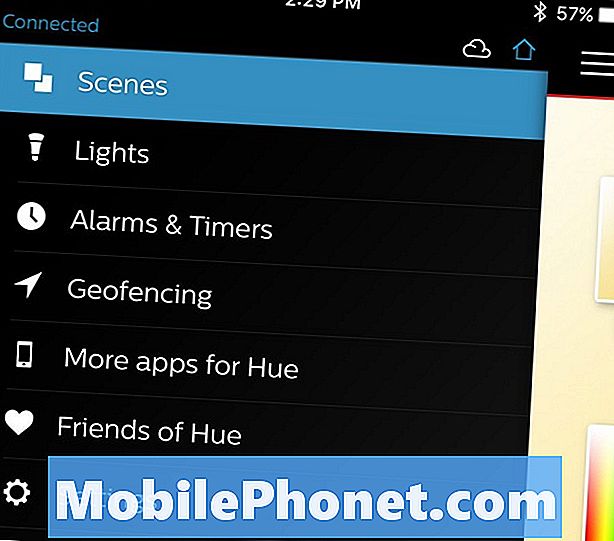
Następnie zostaną wyświetlone dwie opcje: Przyjazd i Odejście. Stuknij w Odejście, która następnie wyświetli mapę, pokazującą pinezkę dla bieżącej lokalizacji, więc upewnij się, że jesteś w domu, kiedy to ustawisz.
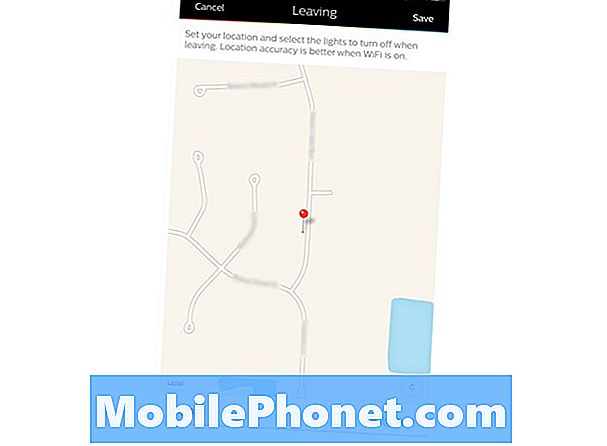
Na dole stuknij Światła a następnie umieść znacznik wyboru obok każdego światła, które chcesz wyłączyć. Jeśli chcesz, aby wszystkie światła się wyłączały, stuknij w Zaznacz wszystko w kierunku prawego górnego rogu. Następnie dotknij ikony strzałki w lewym górnym rogu, aby wrócić.
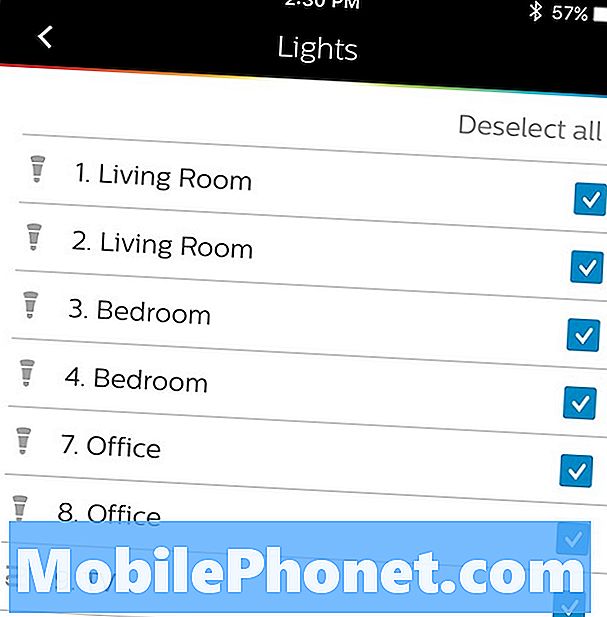
Kran Zapisać w prawym górnym rogu, aby oficjalnie włączyć funkcję geofencing i automatycznie wyłączyć światła, gdy wychodzisz. Odtąd, za każdym razem, gdy aplikacja wykryje, że wychodzisz z domu, automatycznie wyłączą się światła Philips hue.
Jedynym minusem jest to, że nie ma sposobu na dostosowanie bariery geofencingowej, więc jeśli chcesz dokładniej kontrolować, jak daleko musisz być od domu, aby światła się wyłączały, polecam użycie IFTTT.
Korzystanie z IFTTT
Jeśli chcesz dokładniej kontrolować barierę geofencingową, IFTTT jest prawdopodobnie najlepszym rozwiązaniem. Omówiliśmy, jak korzystać z IFTTT wcześniej, a także jak używać go z lampami Philips hue, ale jak to zrobić, aby światła wyłączały się automatycznie po opuszczeniu określonego obszaru.
Po pierwsze, chcesz pobrać aplikację IFTTT na swój smartfon. Następnie otwórz go i dotknij ikony moździerza i tłuczka w prawym górnym rogu.
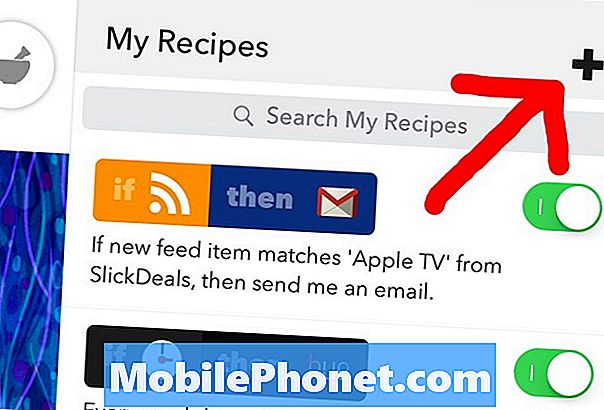
Stuknij w + a następnie stuknij w Utwórz przepis na dole na następnym ekranie.

Potem znajdź albo iOS Lokalizacja lub Lokalizacja Android (oczywiście w zależności od używanego urządzenia), a następnie wybierz Opuszczasz obszar spust.
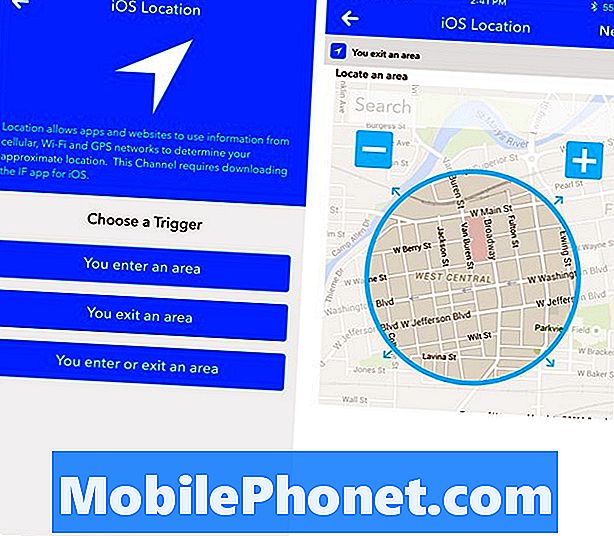
Następnie dostosujesz barierę geofence, przybliżając i oddalając i przesuwając okrąg, aby utworzyć własną barierę, więc jeśli chcesz, aby Twoje światła się wyłączały, gdy jesteś dalej od domu, to nie tylko ulica, w ten sposób możesz to dostosować.
Gdy jesteś zadowolony ze swojej geofence, stuknij Kolejny a następnie znajdź kanał Philips Hue. Na następnym ekranie wybierz Wyłącz światła a następnie wybierz, które światła chcesz wyłączyć.
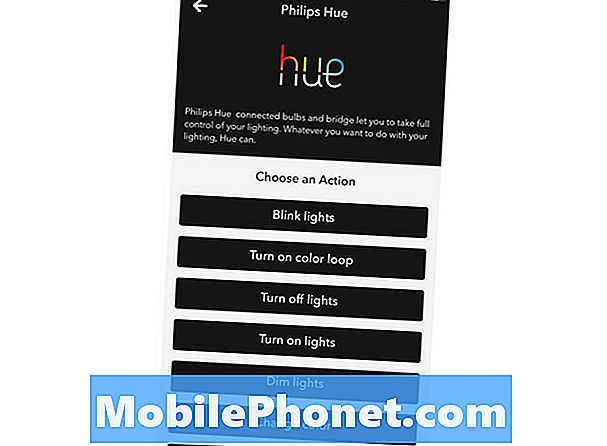
Na następnym ekranie naciśnij koniec stworzyć swój przepis IFTTT.
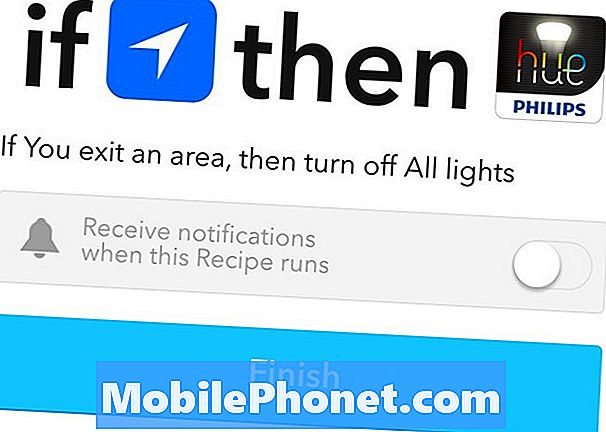
Pamiętaj, że możesz mieć całkowicie zamkniętą aplikację Philips hue lub aplikację IFTTT, która nadal będzie używać Twojej lokalizacji w tle.


